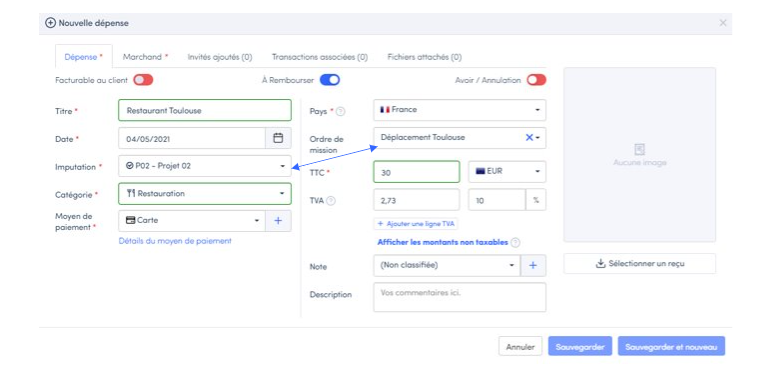Les ordres de missions
L’ordre de mission est un document élaboré conjointement par le salarié et son manager, il décrit les missions et les activités qui lui incombent en situation professionnelle dans une structure et en un lieu donné. Vos collaborateurs sont souvent amenés à effectuer des missions hors de leur zone de travail habituel. Expensya vous propose une alternative simple et innovante pour gérer vos ordres de mission sans pression.
Les ordres de mission est un module disponible sur Expensya à partir de l'offre Gold. Cette fonctionnalité est activable depuis notre système en interne et sous demande de l’administrateur du compte.
Comment Créer un ordre de mission
Une fois le module activé de notre côté, un nouvel onglet sera affiché sur le compte de l'utilisateur: c'est l'onglet Demandes, il suffit de :
- Cliquer sur l'onglet : Demandes
- Cliquer sur l'option : Ordre de mission
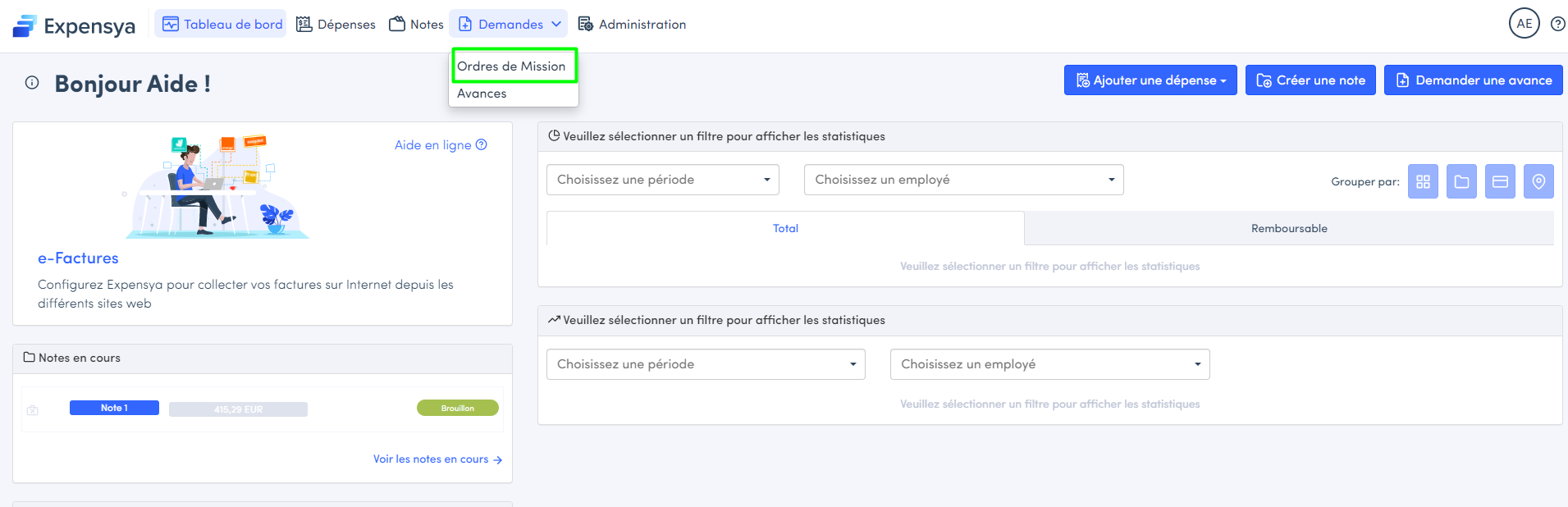
- Renseigner les différents champs du formulaire de la demande de l'ordre de mission
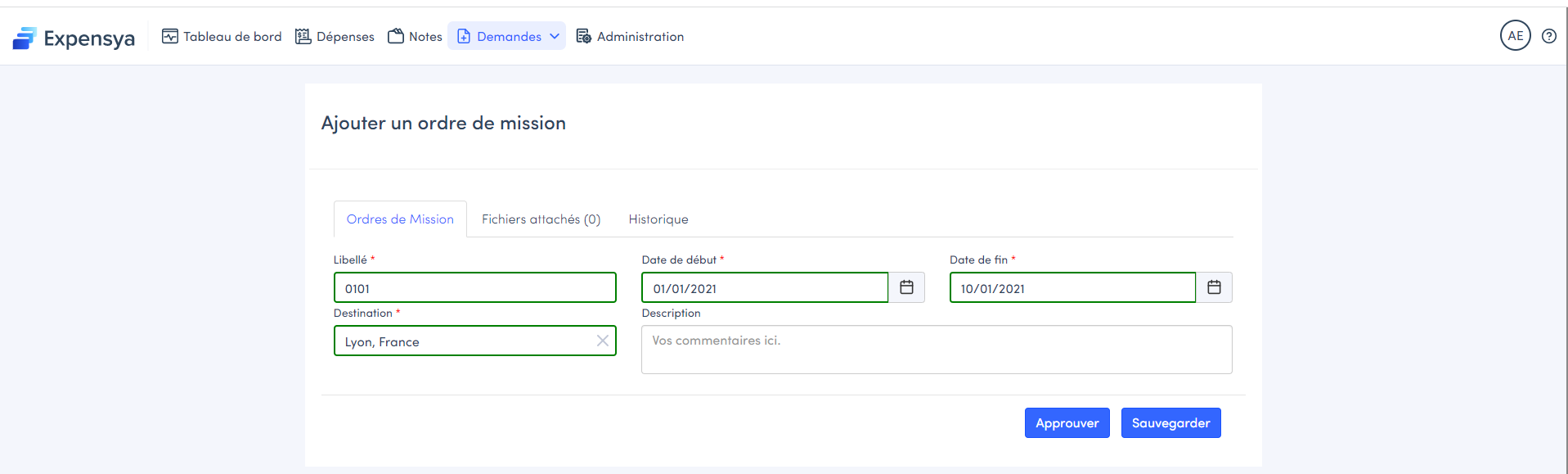
- Cliquer sur Envoyer
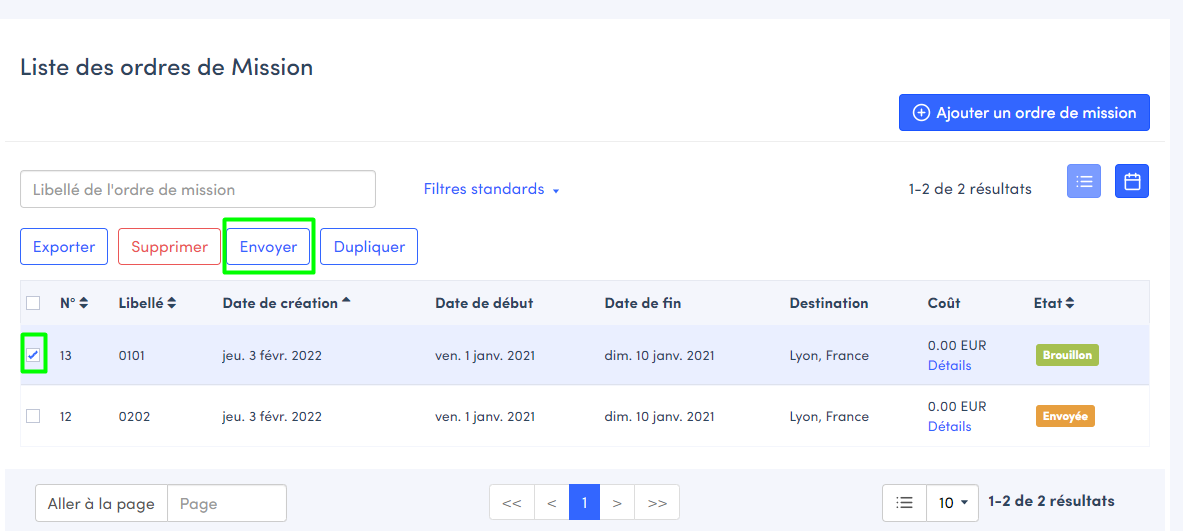
Comment joindre des fichiers aux ordres de missions:
Aujourd'hui sur Expensya, les utilisateurs peuvent attacher des fichiers aux Ordres de missions grâce à l'onglet Fichiers attachés présent dans le formulaire des ordres de missions. L'ajout des justificatifs aux ordres de mission peut être optionnel ou obligatoire par vos employés, selon la configuration que vous souhaitez activer.
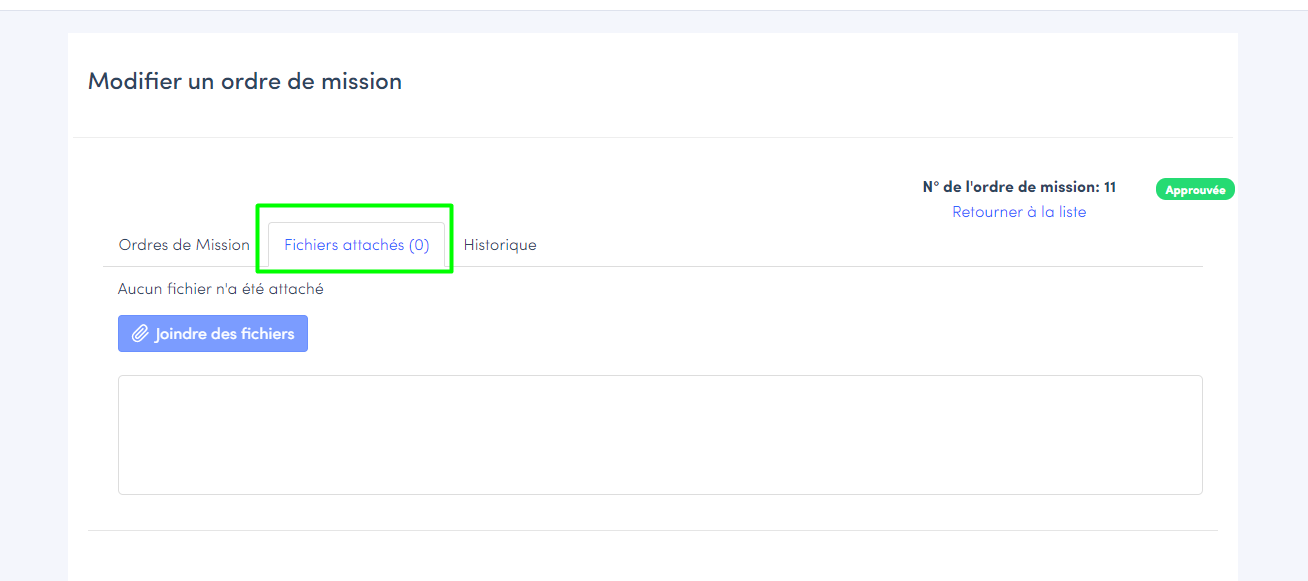
Comment voir l'historique de modification d'un ordre de mission:
Les utilisateurs peuvent visualiser toutes les actions faites sur un ordre de mission donné via l'onglet Historique.
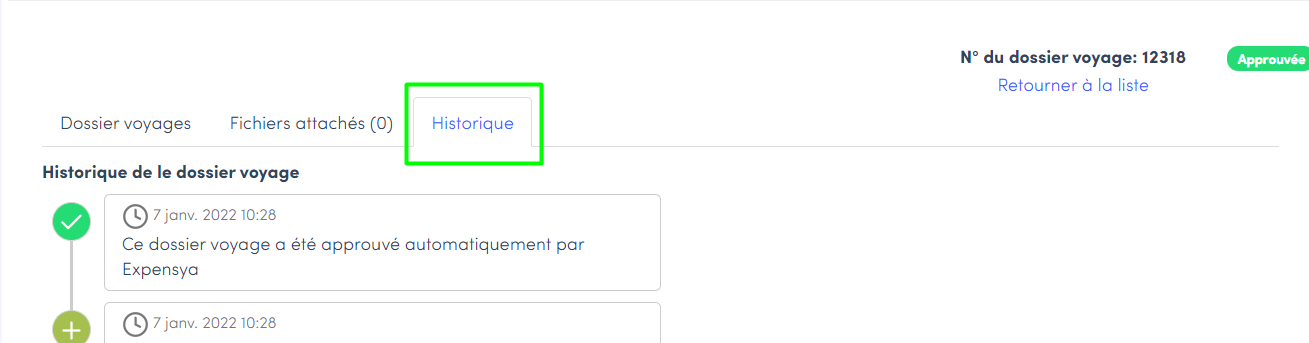
Comment exporter les ordres de mission sous un format PDF :
Tous les utilisateurs d'Expensya ont la possibilité d'exporter les ordres de mission sous format PDF, comme le montre la capture ci-dessous.
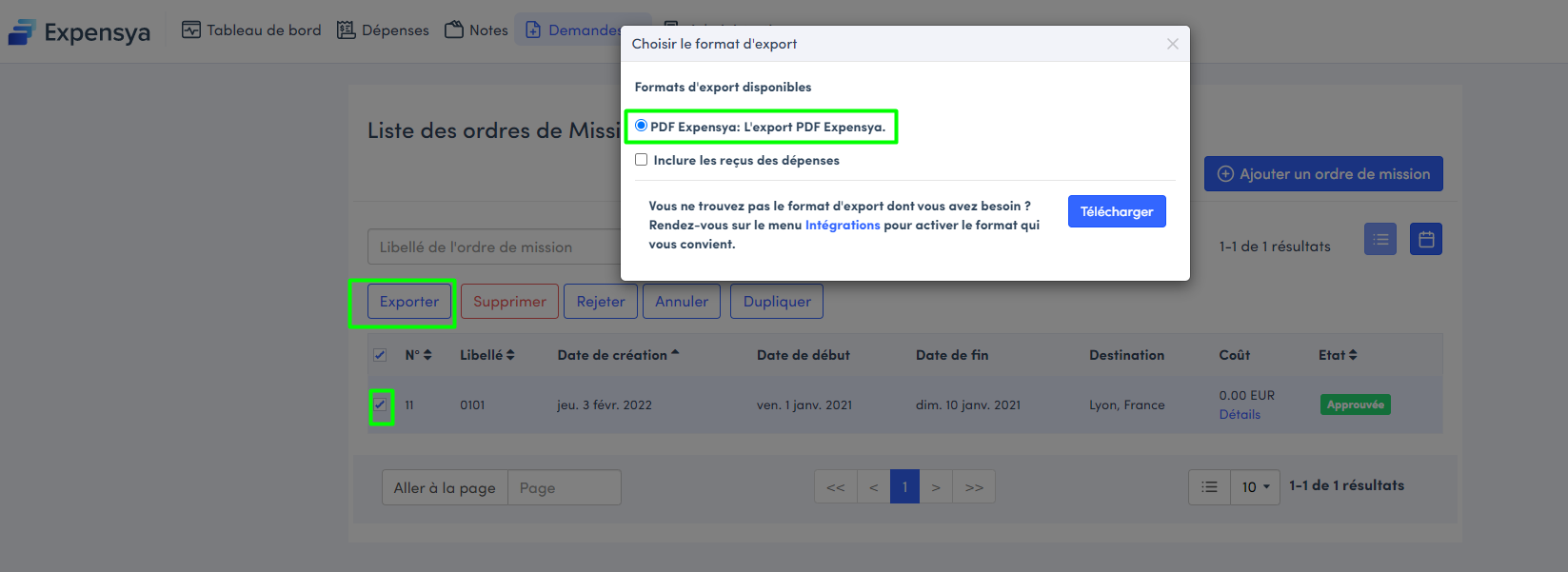
Gestion des ordres de mission:
Il est important de savoir que l'ordre de mission est un module indépendant de celui des dépenses. C’est-à-dire que sa création et son envoie se fait indépendamment de celui des notes de frais.
Cependant, l’ordre de mission suivra le même flux d'approbation mis en place pour les dépenses.
Configuration de projets pour les ordres de missions :
Il est possible de configurer des affaires pour les ordres de mission directement depuis l'onglet Administration et le sous menu "Affaire". Pour que l'affaire soit liée aux ordres de missions, il faut cocher les Ordres de missions comme Types de dépenses dans le formulaire de l'affaire créée.

Visualiser les réservations synchronisées avec l’outil Voyage dans la vue ordre de mission :
Réservez vos voyages d’affaires facilement avec le module voyage intégré d’Expensya. Connectez vos outils de réservation et autres applications de déplacement à Expensya pour profiter d’une meilleure expérience utilisateur pour la réservation, le paiement et la gestion des dépenses liées aux voyages d’affaires.
Il est possible de voir la liste des réservations liées à chaque ordre de mission afin d'avoir une vue complète sur tous les frais de voyage pour les entreprises ayant une intégration Voyage.
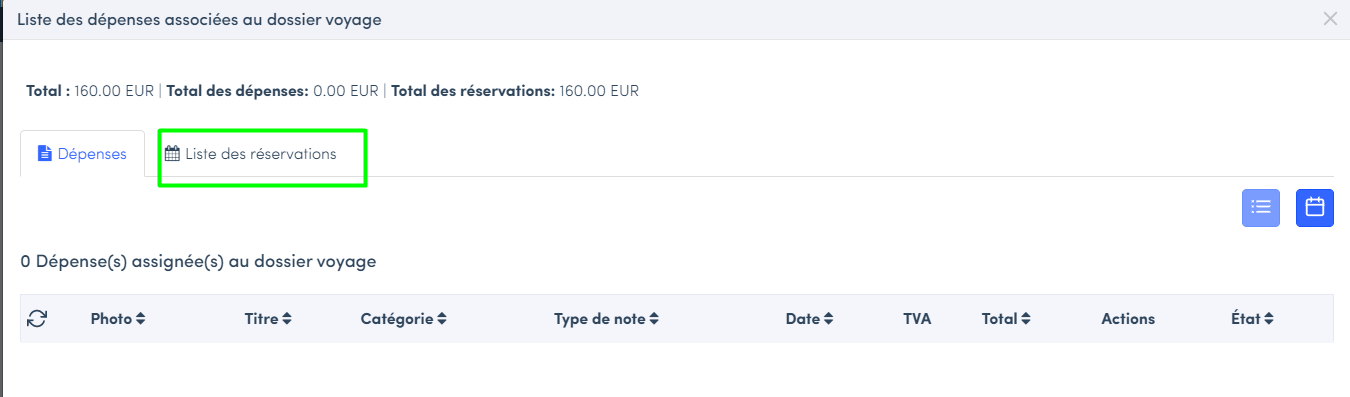
Comment attribuer mes dépenses aux ordres de mission:
- Une fois envoyé en approbation, le manager accède à la liste des ODMs reçus pour approbation depuis l'onglet Ordres de mission.
- L'approbateur peut alors effectuer ses actions d'approbation/rejet sur l'ODM.
- Une fois approuvé par un premier niveau d'approbation, l'ODM est imputable sur les dépenses du collaborateur.
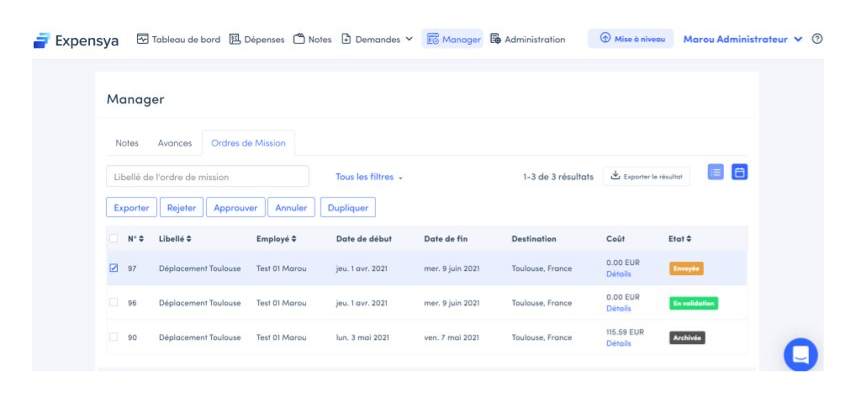
L'utilisateur peut maintenant rattacher ses dépenses à son ordre de mission:
- La date de dépense conditionne l'affichage des ordres de mission disponibles.
- Les champs personnalisés associés à l'ODM peuvent également être synchronisés avec le formulaire des dépenses.